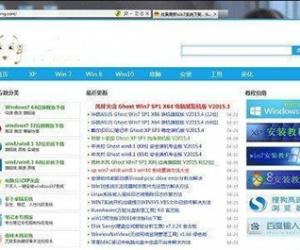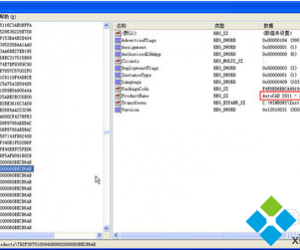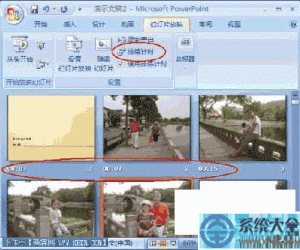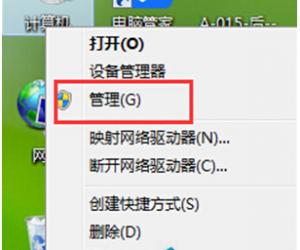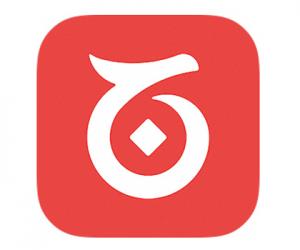wps演示怎样设置幻灯片自动保存 wps演示设置自动保存的技巧
发布时间:2017-05-16 15:59:15作者:知识屋
wps演示怎样设置幻灯片自动保存 wps演示设置自动保存的技巧 1、在桌面找开始,打开WPS演示。
2、打开WPS演示之后,点击WPS演示,然后在右下角选择选项,点击打开。

3、点击选项之后,就会显示选项对话栏。

4、在选项栏里切换到常规和保存,在里面将恢复选项的时间间隔按自己需要调整好。

5、时间调整好后,就选择保存选项,将里面的保存位置按自己的需求选择好,然后确定。

(免责声明:文章内容如涉及作品内容、版权和其它问题,请及时与我们联系,我们将在第一时间删除内容,文章内容仅供参考)
知识阅读
软件推荐
更多 >-
1
 一寸照片的尺寸是多少像素?一寸照片规格排版教程
一寸照片的尺寸是多少像素?一寸照片规格排版教程2016-05-30
-
2
新浪秒拍视频怎么下载?秒拍视频下载的方法教程
-
3
监控怎么安装?网络监控摄像头安装图文教程
-
4
电脑待机时间怎么设置 电脑没多久就进入待机状态
-
5
农行网银K宝密码忘了怎么办?农行网银K宝密码忘了的解决方法
-
6
手机淘宝怎么修改评价 手机淘宝修改评价方法
-
7
支付宝钱包、微信和手机QQ红包怎么用?为手机充话费、淘宝购物、买电影票
-
8
不认识的字怎么查,教你怎样查不认识的字
-
9
如何用QQ音乐下载歌到内存卡里面
-
10
2015年度哪款浏览器好用? 2015年上半年浏览器评测排行榜!